CintaNotes — это простое приложение для быстрого создания заметок. При помощи него очень просто собирать, находить и хранить информацию. В этом кратком руководстве Вы научитесь основам работы с этой программой.
Создание заметок
CintaNotes идеально подходит для тех, кто ежедневно собирает множество кусочков информации. При помощи этой программы Вы всегда сможете держать важные заметки под рукой как офф- так и онлайн.
Захват текста
CintaNotes позволяет Вам сохранять цитаты из любого приложения, которое работает с буфером обмена. Например, чтобы сохранить цитату из электронной книги, нужно просто выделить нужный текст и нажать Ctrl+F12. CintaNotes автоматически создаст новую заметку с этим текстом.
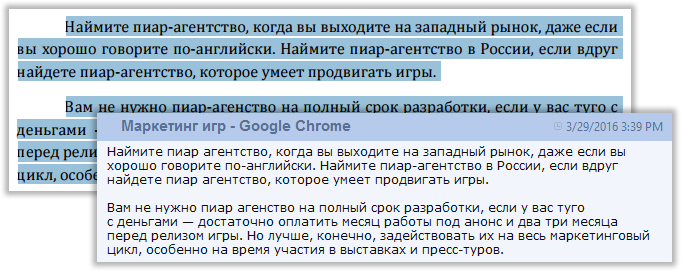
Создание заметок вручную
Иногда Вам может потребоваться записать собственные мысли и идеи, например для создания списка покупок. Для этого нужно просто нажать клавишу «Insert» в главном окне CintaNotes. Программа откроет редактор, в котором Вы сможете ввести заголовок и текст заметки.
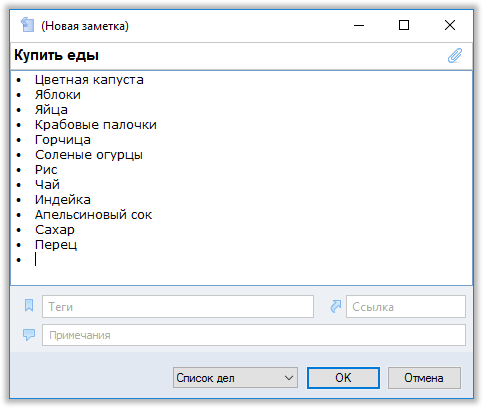
Вставка заметок из буфера обмена
Заметки также можно создавать через вставку текста из буфера обмена прямо в главное окно CintaNotes (Ctrl+V). В этом случае CintaNotes автоматически определяет из какой программы был скопирован текст и использует ее назване в качестве заголовка заметки.

Как бы то ни было, предпочтительнее создавать заметки путем захвата текста, потому что в этом случае CintaNotes также сохраняет ссылку на источник заметки. Например, если Вы захватываете заметку с веб-страницы, в качестве ссылки будет использован ее URL.
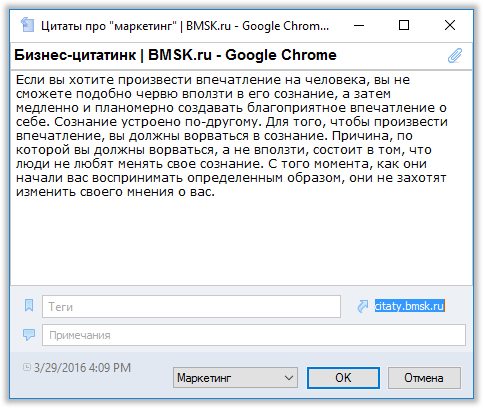
Ссылка заметки также может вести к файлу на Вашем компьютере. Кликните по ней, чтобы открыть первоисточник заметки.
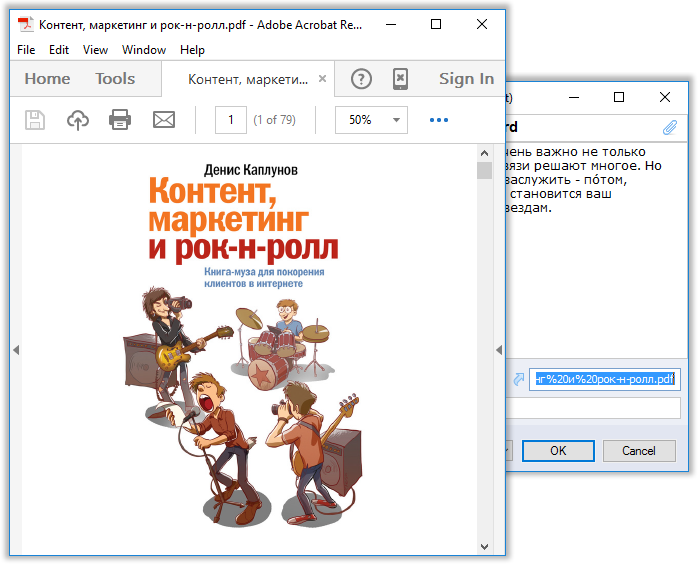
Редактирование и форматирование заметок
Вы можете редактировать заметки в любое время. Просто дважды кликните по любой заметке и введите новый текст в открывшемся окне. Здесь же Вы можете отформатировать текст при помощи базовых инструментов. Для этого необходимо кликнуть правой кнопкой мыши по выделенному тексту и выбрать необходимую команду из меню «Формат».
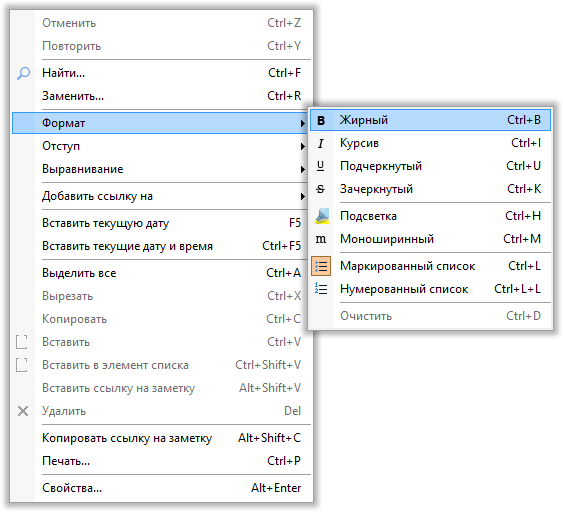
Прикрепление файлов к заметкам
К заметкам в CintaNotes можно прикреплять офисные документы, электронные книги, аудио, видео и другие заметки. Просто откройте любую заметку, кликните по кнопке в форме скрепки в правом верхнем углу и выберите нужные файлы.
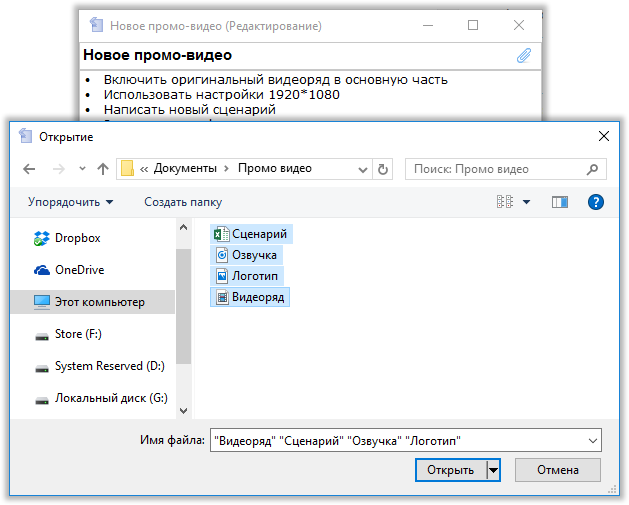
Теперь кликните «Открыть», и Ваши файлы появятся на панели вложений.
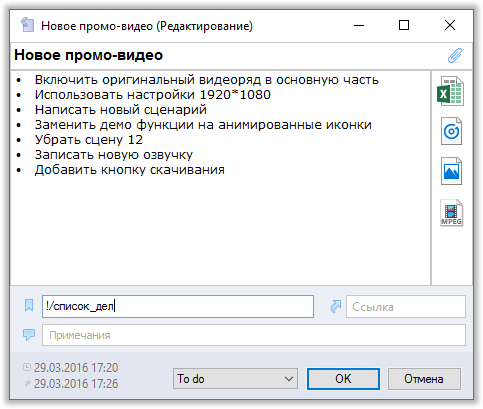
Чтобы открыть их, просто дважды кликните по любому файлу.
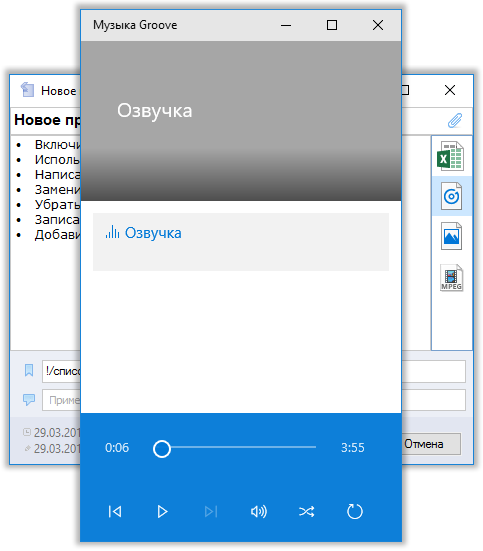
Создание заметок на мобильных устройствах
Чтобы захватывать заметки на мобильных устройствах, Вам необходимо синхронизовать их с Simplenote. Simplenote — это бесплатный сервис для синхронизации заметок через облачное хранилище. Для начала Вам понадобится создать Simplenote-аккаунт на simplenote.com
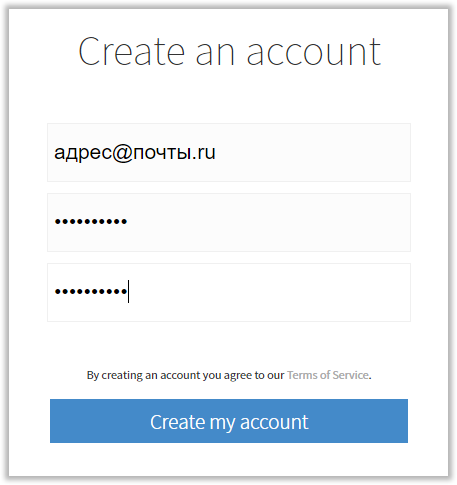
Теперь откройте окно синхронизации и введите данные своего Simplenote-аккаунта.
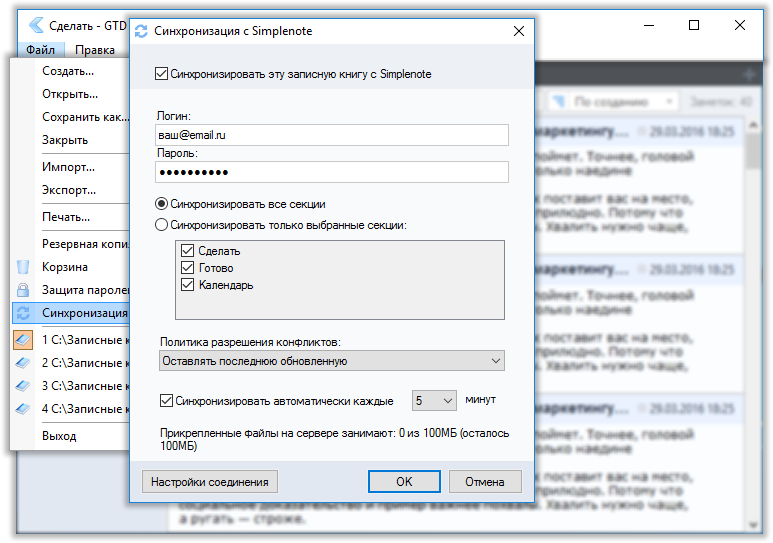
После этого Ваши заметки будут синхронизированы.
![]()
Запустите приложение Simplenote на своем мобильном устройстве. Теперь каждый раз, при создании заметок через Simplenote на своем мобильном устройстве, CintaNotes автоматически будет синхронизировать их с заметками на Вашем компьютере. Таким образом Вы никогда не потеряете информацию на Вашем телефоне или планшете.
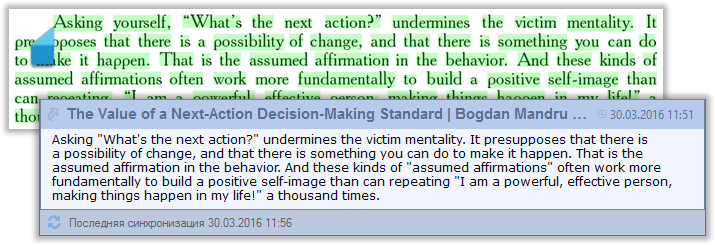
При помощи Simplenote, Вы сможете получить доступ к своим заметкам онлайн или на устройствах под управлением Mac, iOS, Android и Kindle. Поскольку Simplenote не поддерживает файловые вложения, мы предлагаем Вам 100 Мб на нашем сервере для хранения синхронизируемых файлов. Эти файлы будут защищены паролем от Вашего Simplenote-аккаунта и для доступа к ним потребуется его ввод.
Организация заметок
Одним из достоинств CintaNotes является организация заметок в простую и ясную иерархическую структуру. Это позволит Вам вседа быстро находить важную информацию.
Записные книги
CintaNotes хранит Ваши заметки в файлах записных книг. Имея возможность создавать и использовать несколько записных книг, Вы сможете организовать свои заметки по темам.
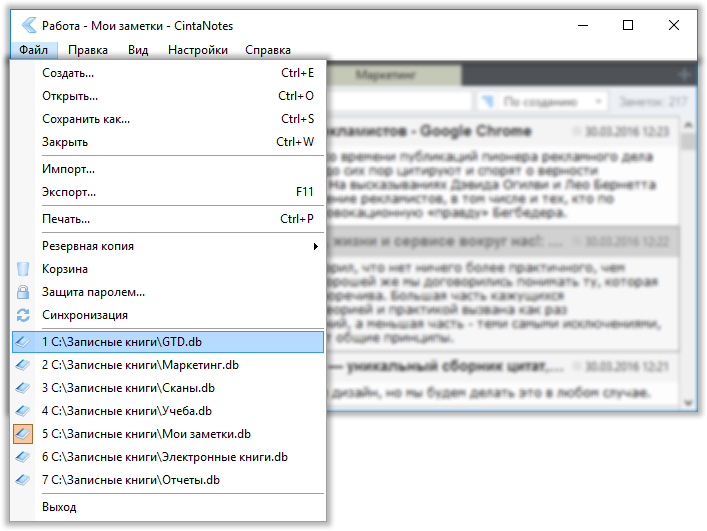
Чтобы создать новую записную книгу, перейдите в меню «Файл» и выберите команду «Создать…».
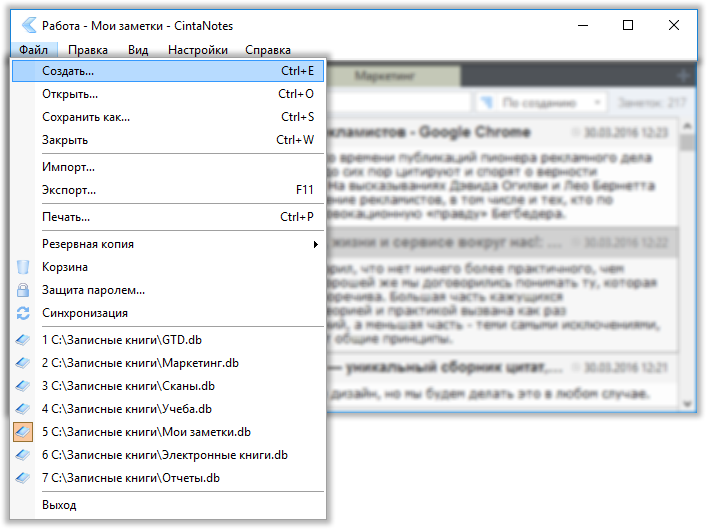
При помощи команды «Открыть…» в этом же меню можно открыть уже созданные записные книги.
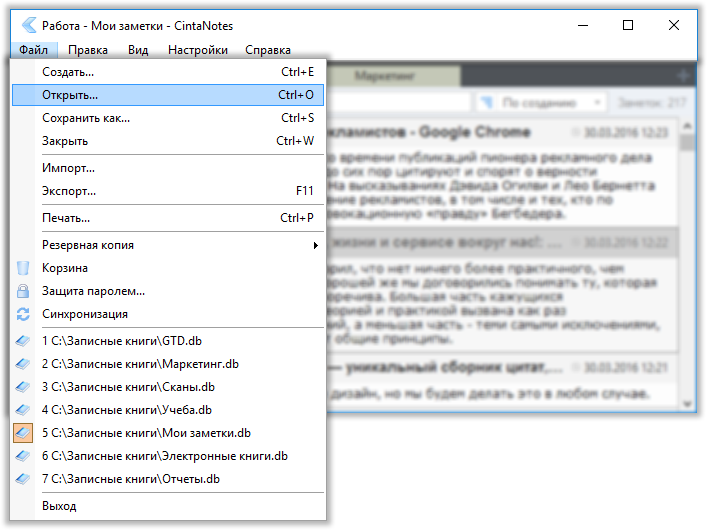
Секции
Чтобы улучшить организацию заметок, Вы можете использовать секции. Секции — это небольшие вкладки в верхней части главного окна, которые помогают Вам держать заметки на разные темы отдельно друг от друга в пределах одной записной книги.
![]()
Чтобы добавить новую секцию, просто кликните на иконку в форме знака плюс справа.
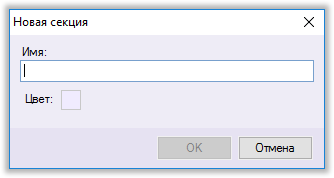
После этого Вы сможете переименовать созданную секцию, кликнув по ней правой кнопкой и введя новое название в окне «Свойства…».
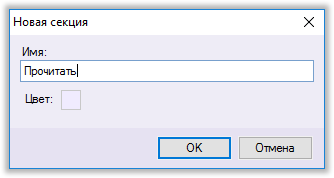
Тэги
Если Вам требуется добавить еще больше уровней в классификацию Ваших заметок, Вы можете задействовать тэги. Тэги — это ключевые слова, которые описывают и классифицируют Ваши заметки. С их помощью Вы сможете находить любые заметки даже в длинном списке.
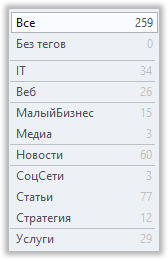
Например, чтобы добавить заметку в список дел, необходимо просто создать новую заметку и написать «СписокДел» в Поле тэгов.
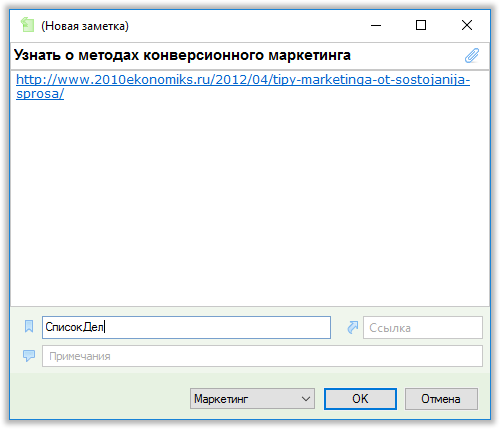
Этот тэг немедленно появится на панели тэгов. Кликнув по нему, Вы сможете увидеть все заметки с этим тэгом.
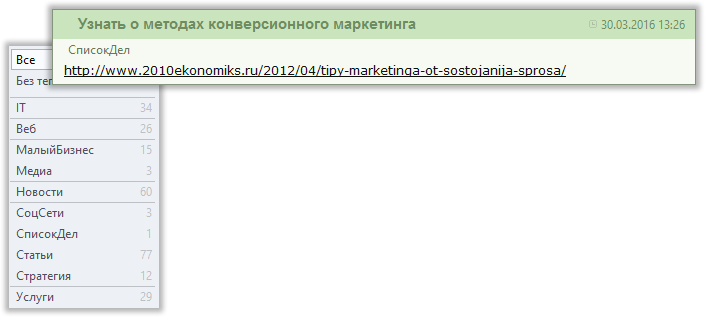
Также поддерживается добавление нескольких тэгов: если разделить тэги пробелом, CintaNotes распознает их как разные тэги.
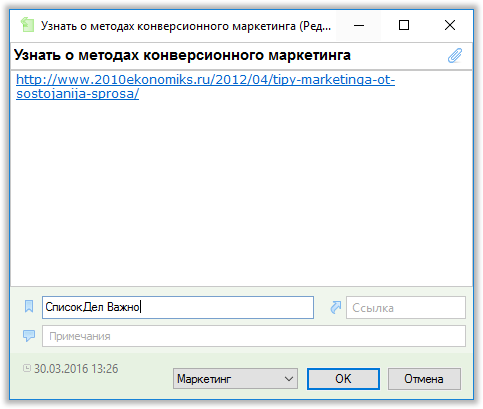
Чтобы переименовать тэг, выделите его и и введите новое имя при помощи команды «Переименовать…» в контекстном меню.
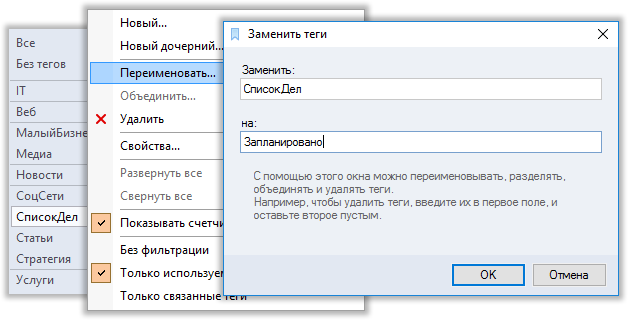
Иерархические тэги
Одним из достоинств CintaNotes является организация заметок в древовидную структуру. В этой структуре тэги связаны иерархическими отношениями, где верхушку иерархии занимает материнский тэг, а ее низ — дочерний тэг. С помощью иерархических тэгов Вы сможете добавить еще больше уровней для классификации Ваших заметок.
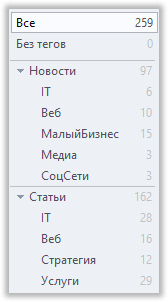
Вот пример использования иерархических тэгов для создания базы данных с вакансиями программистов.
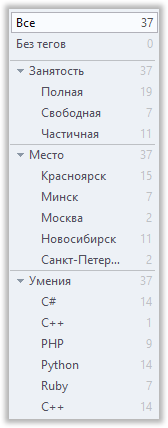
Теперь, сделав всего один клик, Вы сможете просмотреть все московские вакансии.
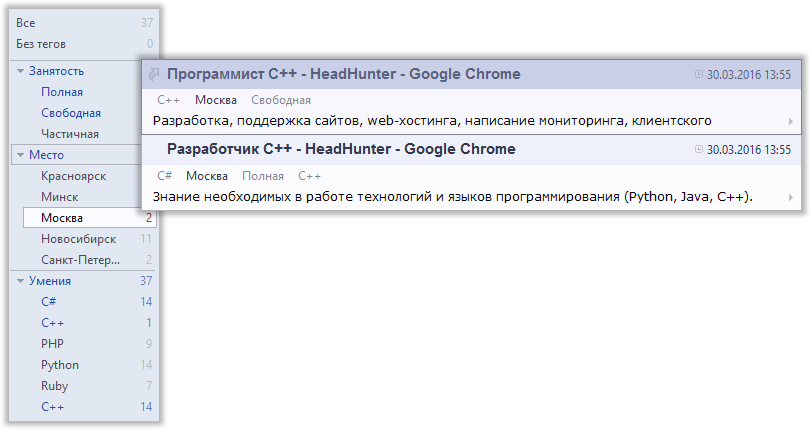
Также Вы можете вывести все вакансии программистов в Москве и Санкт-Петербурге. Для этого нужно просто выбрать тэг «Москва», а затем кликнуть на тэг «Санкт-Петербург», удерживая клавишу «Shift».
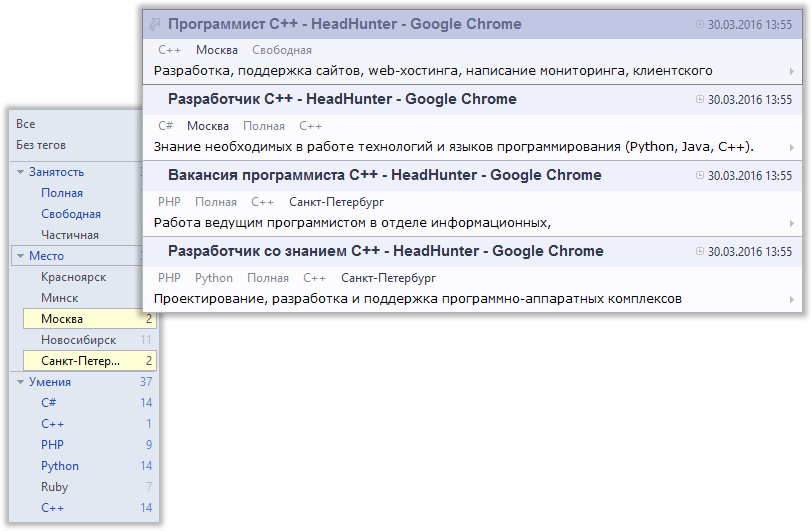
Команда Ctrl+Click, создает так называемое «пересечение тэгов» со всеми выбранными тегами. Эта команда может пригодиться , если необходимо отобразить, например, все вакансии C++ в Санкт Петербруге.
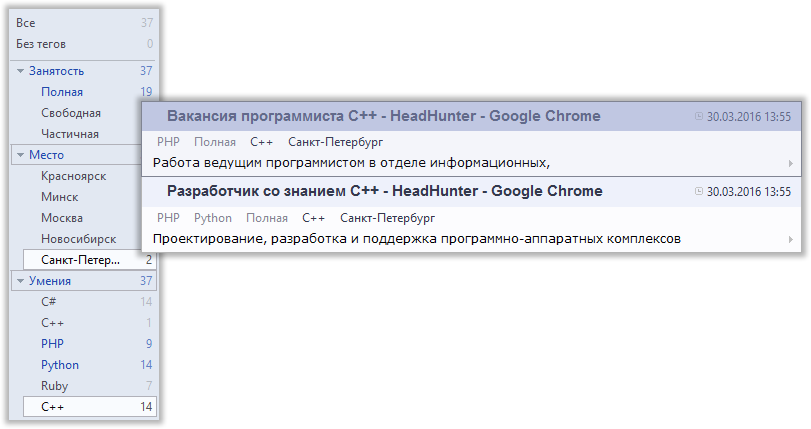
Используя команду «Alt+Click», можно исключать вакансии с определенными тэгами из просмотра.
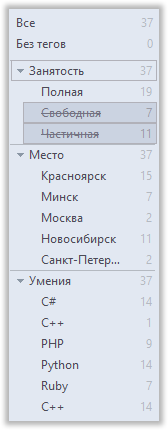
Поиск заметок
С CintaNotes находить Ваши заметки очень просто. Все что необходимо сделать — начать печатать в главном окне программы любую информацию, относящуюся к нужной Вам заметке. CintaNotes будет обновлять список заметок по мере того, как вы будете печатать.
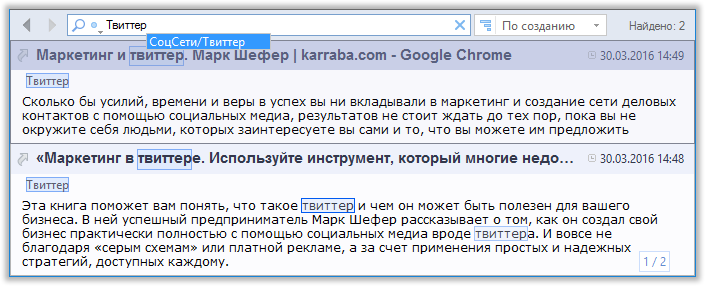
Иногда требуется осуществлять поиск по определенным полям заметок. Кликните по икнонке увеличительного стекла и выберите нужное поле из предложенного списка.
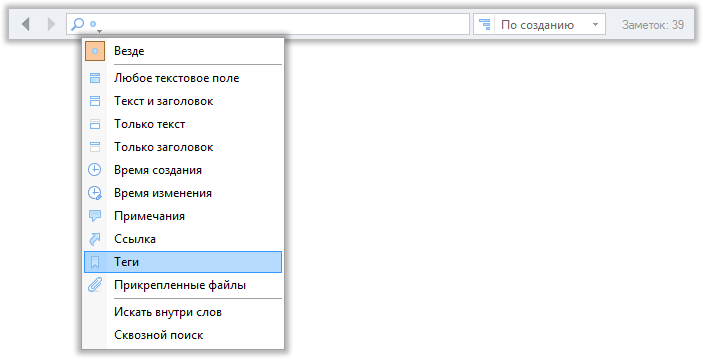
Защита заметок
Безопасность и приватность — это именно то, что выделяет CintaNotes на фоне других похожих решений. Программа предоставляет Вам полный контроль над тем, кто может иметь доступ к Вашим заметкам.
Обход облачных хранилищ
CintaNotes ценит Вашу приватность. Именно поэтому мы не принуждаем Вас использовать облачные хранилища. Таким образорм, Ваши заметки всегда остаются на Вашем утройстве и вы можете работать с ними даже при отсутствии Интернет-соединения. CintaNotes даже не обязательно устанавливать! Просто скачайте портативную версию на флешку и начинайте работать. Это позволит Вам полностью контролировать режим доступа к Вашим заметкам.
Защита записных книг паролем
Личную информацию в CintaNotes можно защищать паролями. Отметьте галочкой соответствующую опцию в меню «Защита паролем…» и введите свой пароль. С этого момента каждый при открытии защищенной книги CintaNotes будет предлагать Вам ввести этот пароль.
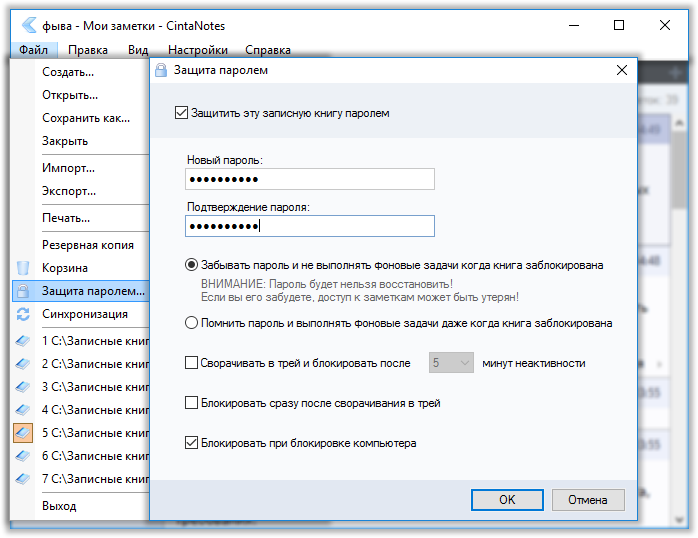
В этом же меню Вы можете выбрать что программа должна делать с паролем: запоминать или забывать пароль. Забывать пароль — более безопасный выбор, потому что в этом случае Ваш пароль будет храниться только в оперативной памяти. Однако в этом случе такие фоновые процессы, как синхронизация будут прекращаться, если записная книга заблокирована. Опция «Запоминать пароль» не будет прерывать фоновые процессы, но будет хранить зашифрованный пароль на Вашем компьютере. В этом же меню Вы можете изменить или удалить пароль.
Резервное копирование записных книг
CintaNotes — это стабильное приложение, которое сводит вероятность потери данных к минимуму. Тем не менее, в случае какого-либо сбоя вы можете восстановить последнюю версию своих записных книг при помощи функции резервного копирования ( в случае если сбой не связан с поломкой жесткого диска).
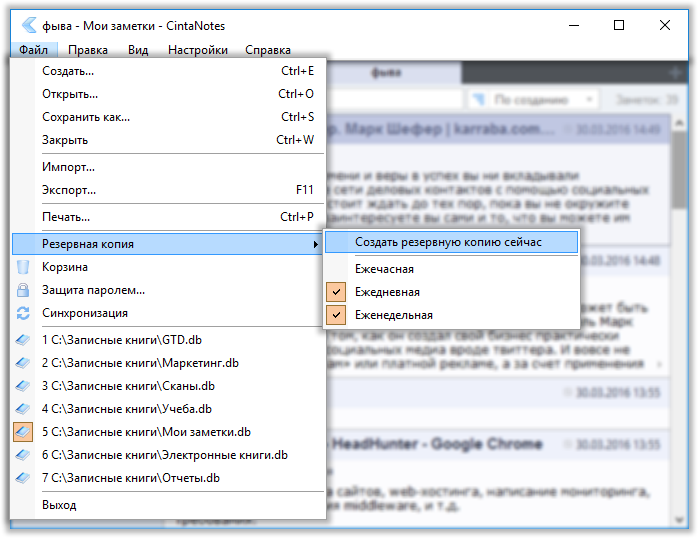
По умолчанию CintaNotes создает резервную копию записной книги каждый день и каждую неделю. Обычно этого достаточно для безопасной работы, однако в случае необходимости Вы также можете установить создание резервных копий каждый час. В случае необходимости, Вы можете совершить резервное копирование вручную при помощи команды «Создать резервную копию сейчас».
